Google Chrome के अंतर्निहित अनुवाद की शक्ति को अनलॉक करें: एक चरण-दर-चरण गाइड
आपके वेब ब्राउज़िंग में बाधा डालने वाली भाषा की बाधाओं से थक गई? यह गाइड Google Chrome की अनुवाद सुविधाओं का एक सरल, चरण-दर-चरण वॉकथ्रू प्रदान करता है, जो बहुभाषी वेबसाइटों के सहज नेविगेशन को सक्षम करता है। संपूर्ण वेब पेजों का अनुवाद करना, चयनित पाठ का अनुवाद करना और इष्टतम दक्षता के लिए अपनी अनुवाद सेटिंग्स को अनुकूलित करना सीखें।
चरण 1: सेटिंग्स मेनू तक पहुंच
अपने ब्राउज़र विंडो के ऊपरी दाएं कोने में क्रोम मेनू आइकन (आमतौर पर तीन ऊर्ध्वाधर डॉट्स या तीन क्षैतिज रेखाओं) पर क्लिक करें।

चरण 2: सेटिंग्स के लिए नेविगेटिंग
ड्रॉपडाउन मेनू में, "सेटिंग्स" विकल्प का चयन करें। यह Chrome का सेटिंग्स पृष्ठ खोलेगा।

चरण 3: अनुवाद सेटिंग्स का पता लगाना
सेटिंग्स पृष्ठ के शीर्ष पर, आपको एक खोज बार मिलेगा। प्रासंगिक सेटिंग्स को जल्दी से खोजने के लिए "अनुवाद" या "भाषा" दर्ज करें।
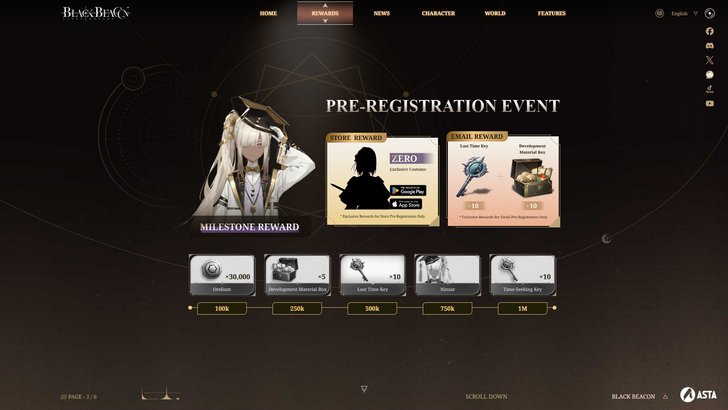
चरण 4: भाषा सेटिंग्स तक पहुँच
एक बार जब आप अनुवाद सेटिंग्स स्थित हो जाते हैं, तो आपको एक विकल्प दिखाई देगा, जिसे आमतौर पर "भाषाओं" या "अनुवाद" लेबल किया जाता है। इस विकल्प पर क्लिक करें।
चरण 5: भाषाओं का प्रबंधन
भाषा सेटिंग पृष्ठ समर्थित भाषाओं की एक सूची प्रदर्शित करता है। यहां, आप भाषाओं को जोड़ सकते हैं, निकाल सकते हैं या फिर से कर सकते हैं।

चरण 6: स्वचालित अनुवाद को सक्षम करना
महत्वपूर्ण रूप से, विकल्प सुनिश्चित करें कि "उन पृष्ठों का अनुवाद करने की पेशकश करें जो आपके द्वारा पढ़ी गई भाषा में नहीं हैं" सक्षम है। यह सुनिश्चित करता है कि Chrome आपको अपने डिफ़ॉल्ट ब्राउज़र भाषा के अलावा अन्य भाषाओं में पृष्ठों का अनुवाद करने के लिए स्वचालित रूप से संकेत देता है।
इन चरणों का पालन करके, आप क्रोम की अनुवाद क्षमताओं की पूरी क्षमता को अनलॉक कर देंगे, जिससे आपका ऑनलाइन अनुभव चिकना और अधिक कुशल हो जाएगा।


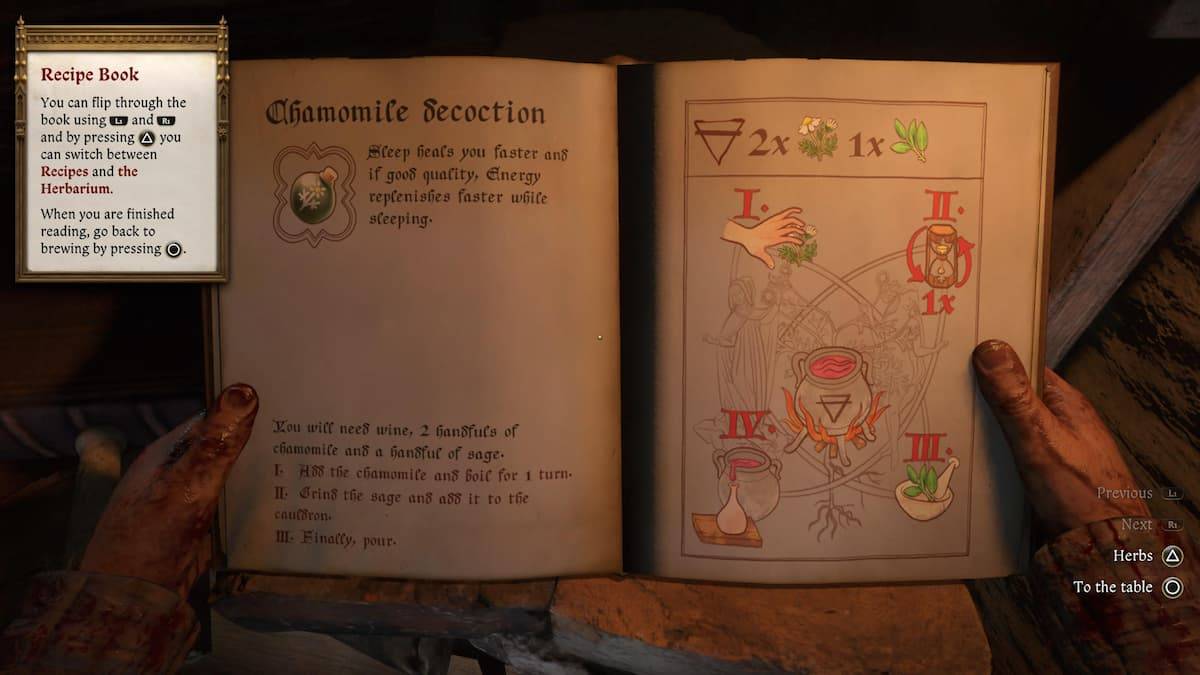


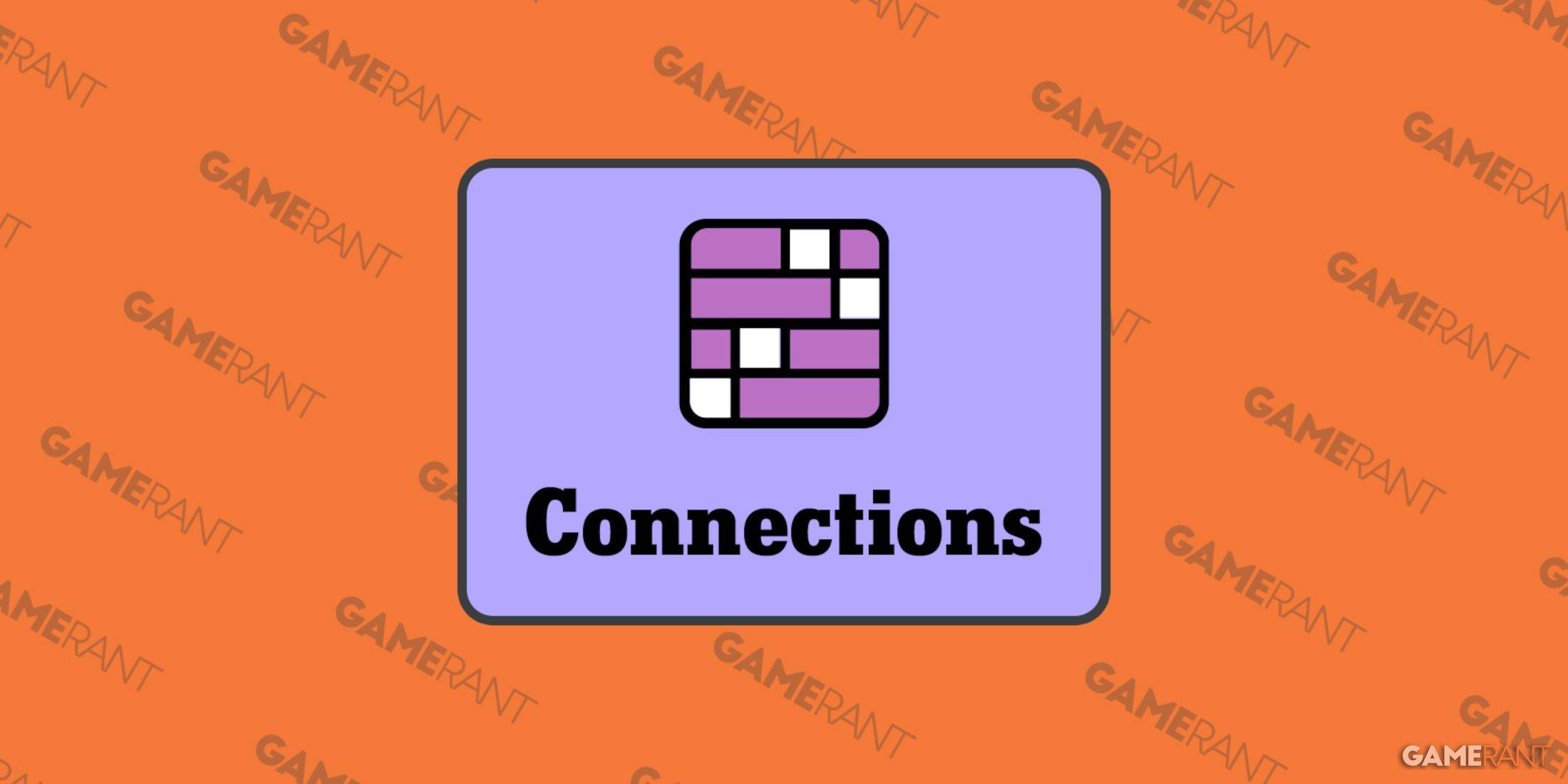
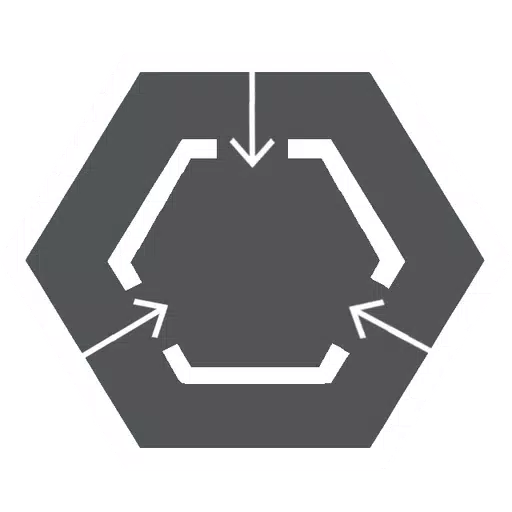




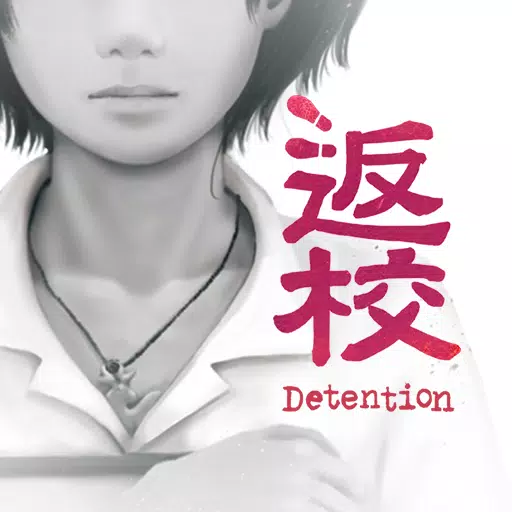
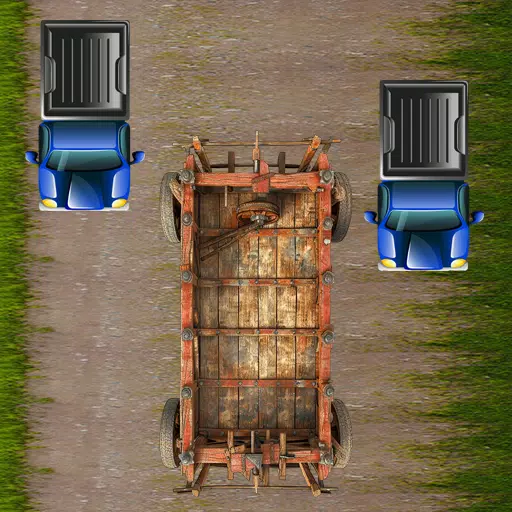











![City Devil: Restart [v0.2]](https://img.icssh.com/uploads/38/1719554737667e52b102f12.jpg)




